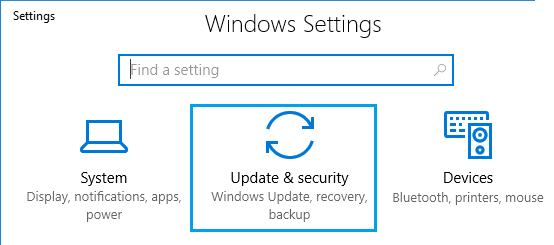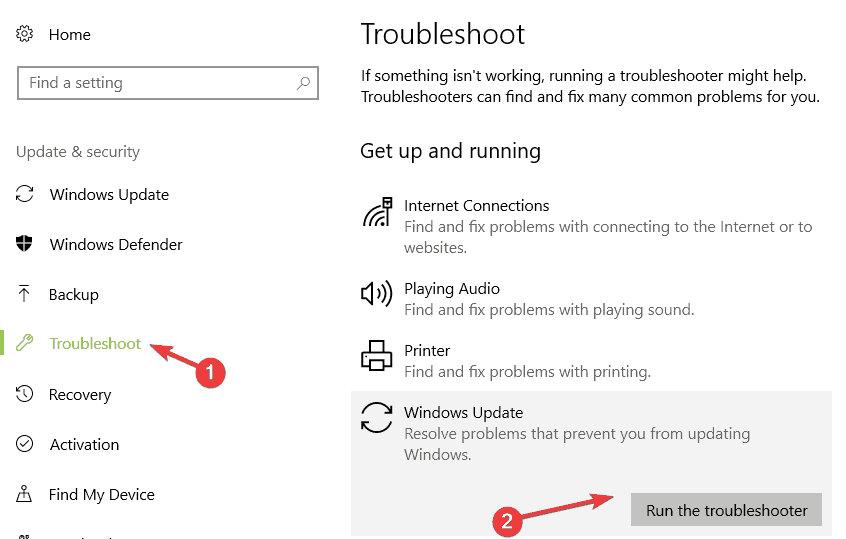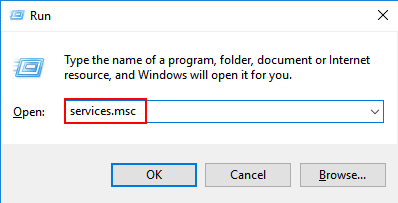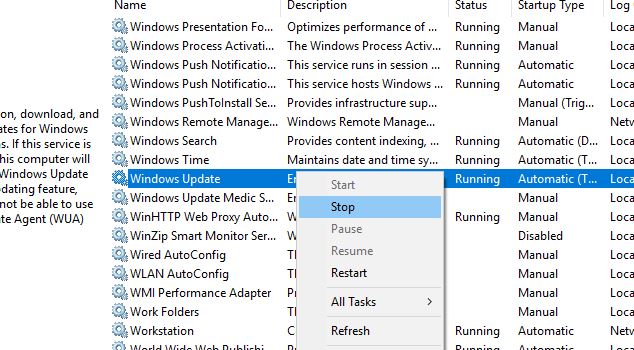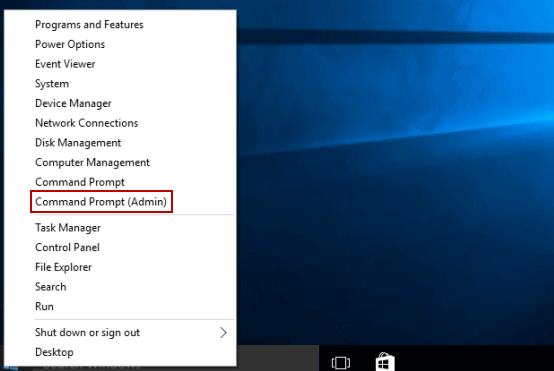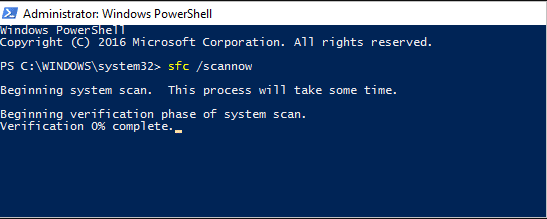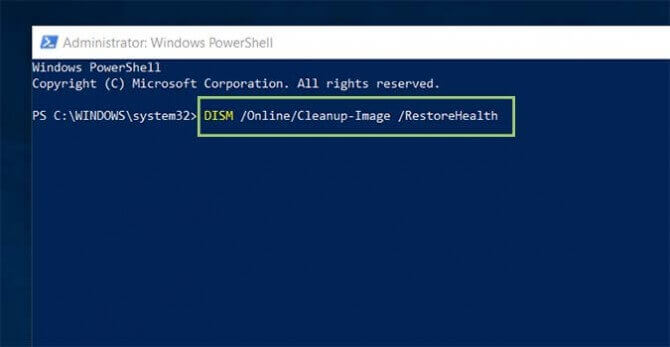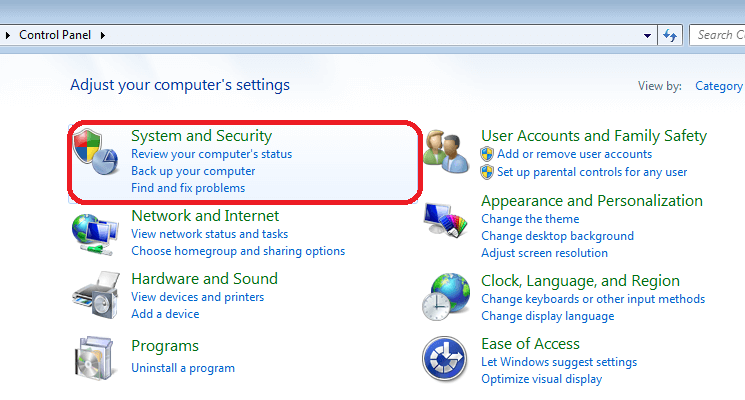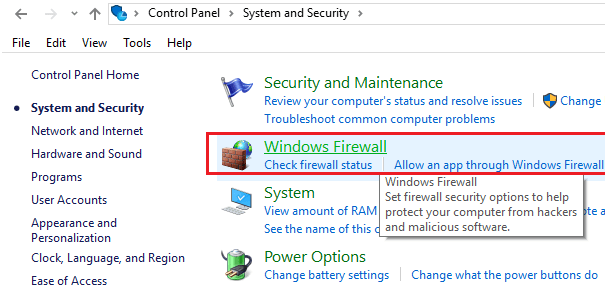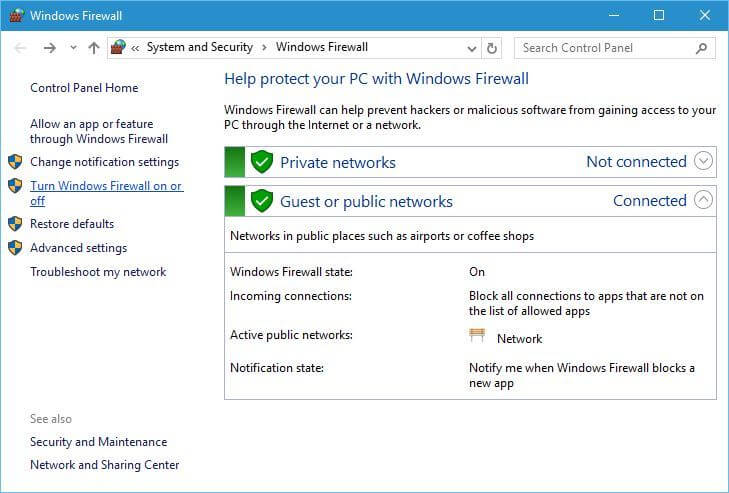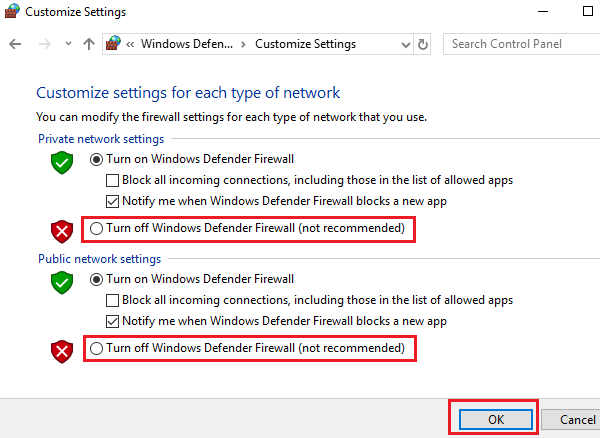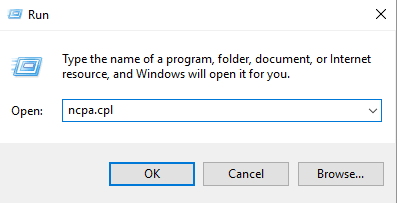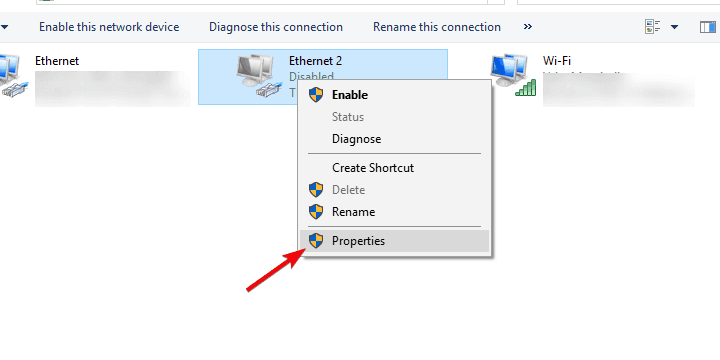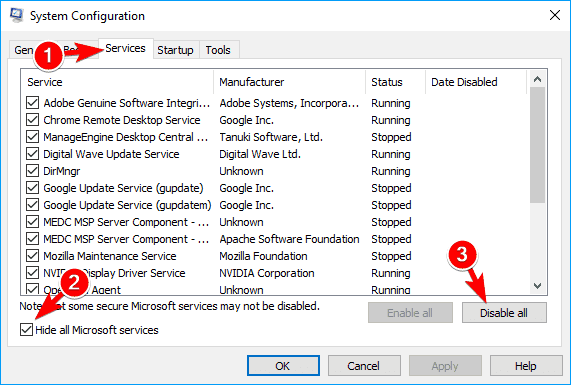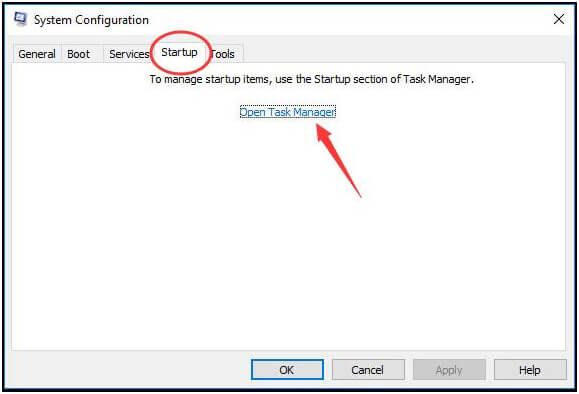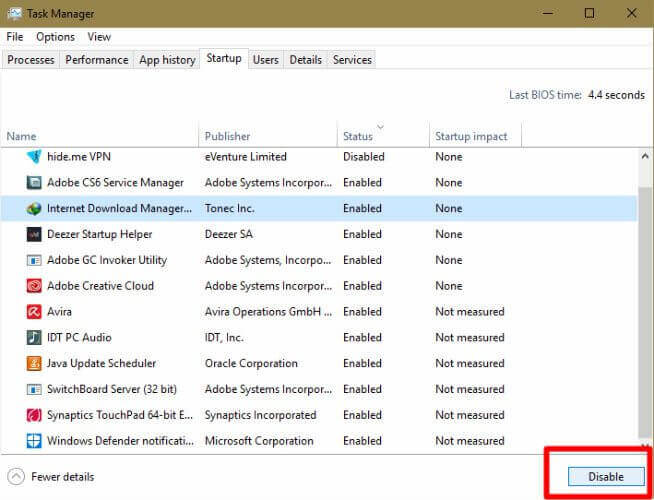¿La actualización de Windows 10 KB5001330 falla instala? ¿No se puede actualizar su PC con Windows 10 con la última actualización acumulativa? ¡¡Sin preocupaciones !! Aquí hay soluciones para que pueda deshacerse de este problema de actualización en su computadora con Windows.
Microsoft ha lanzado recientemente la nueva actualización acumulativa KB5001330 para usuarios de Windows 10. Esta actualización se ha lanzado para los dispositivos que ejecutan la versión de Windows 20H2 o 2004.
El propósito de implementar esta actualización es corregir los errores y mejorar la seguridad para reforzar los agujeros de seguridad creados por las aplicaciones de terceros.
Sin embargo, hay algunos usuarios que están experimentando el problema al actualizar su computadora al KB5001330.
Según estos usuarios, la actualización de Windows KB5001330 no se pudo instalar junto con varios errores, como el error 0x80070002 o 0x80070003, el error 0x8000ffff, el error 0x800f0826, 0xc1900403, etc.
Por lo tanto, si también está experimentando el problema de descarga atascada de la actualización KB5001330 de Windows 10, debe seguir las soluciones que se enumeran a continuación para solucionar este problema. Pero, antes de pasar a las soluciones, eche un vistazo rápido a las razones detrás de la causa de este problema.
¿Por qué se actualiza KB5001330 falla instalar en Windows 10?
Las siguientes son las posibles razones que pueden causar que la actualización acumulativa KB5001330 fracasado instale en Windows 10, versión 20H2 o 2004:
- Archivos del sistema de Windows dañados
- Componentes de actualización de Windows dañados / corruptos
- Problemas con los servicios de actualización de Windows
- Si el software de seguridad de su sistema incluye la actualización de Windows
- Servicios en segundo plano que crean problemas al descargar las nuevas actualizaciones
¿Cómo reparar la actualización KB5001330 de Windows 10 fracasado instalar?
Solución 1: Ejecute el solucionador de problemas de Windows Actualizar
Como ya he comentado en tantos artículos anteriores, ejecutar el solucionador de problemas de Windows Actualizar es la mejor manera de resolver los errores de actualización. Es así porque busca los posibles problemas que pueden causar el error de actualización y lo corrige automáticamente.
Por lo tanto, le sugiero que primero ejecute esta herramienta, ya que soluciona los problemas comunes de actualización de Windows. Para ejecutar esta herramienta, puede seguir los pasos que se describen a continuación:
- Presione las teclas Windows + I> haga clic en Actualización y seguridad.
- Haga clic en la pestaña Solucionar problemas que se encuentran en el panel izquierdo de la ventana.
- Vaya a la sección Actualización de Windows.
- Haga clic en el botón Ejecutar el solucionador de problemas.
- , la herramienta escaneará su PC para descubrir los problemas que están creando el problema de actualización ahora en su Windows.
- Una vez que se completa el escaneo, verifique si la herramienta ha encontrado algún problema. Si es así, las instrucciones en pantalla para solucionar el problema siga.
- Después de realizar todas las acciones necesarias, compruebe si la actualización de Windows 10 KB5001330 falla instalar el error se ha resuelto o no.
Solución 2: borre los archivos de actualización de Windows
Los archivos de actualización de Windows son esenciales para mantener actualizado su sistema operativo. Pero a veces, debido a algunas razones, estos archivos comienzan a crear problemas y terminan con la actualización acumulativa de Windows 10, KB5001330 falla instalar el problema.
Pero no es un gran problema, ya que puede solucionar este problema eliminando estos archivos problemáticos. Aquí te voy a explicar lo que debes hacer:
- Presione las teclas Win + R juntas para abrir la ventana Ejecutar.
- Escriba Services.msc en el cuadro de texto y haga clic en el botón Aceptar.
- En la ventana Servicios, busque el servicio Windows Actualizar y haga clic con el botón derecho en él.
- Ahora, seleccione la opción Detener.
- De manera similar, detenga el Servicio de transferencia inteligente en segundo plano (BITS).
- A continuación, presione las teclas Win + E> navegue hasta la ubicación que se indica a continuación:
C:\Windows\SoftwareDistribution\Download
- Vaya a la carpeta de descargas y elimine todo, pero asegúrese de no eliminar la carpeta.
- Para eliminar todos los archivos de la carpeta de descargas, presione las teclas Ctrl + A y presione el botón Supr.
- Ahora, vuelva a abrir la ventana Servicio y reinicie los servicios de Windows Actualizar y BITS.
Solución 3: Ejecute SFC y DISM Scan
Los archivos del sistema de Windows son responsables de varias actuaciones en el sistema y, por lo tanto, deben funcionar bien. Desafortunadamente, a veces estos archivos del sistema se corrompen e incluso faltan en la computadora, lo que conduce a varios problemas graves.
Por lo tanto, si su Windows 10 no pudo instalar la actualización KB5001330, es posible que los archivos del sistema estén dañados o que falten son la razón detrás de este problema. En este escenario, la mejor opción sería ejecutar el escaneo SFC y DISM.
SFC y DISM son una herramienta incorporada de Windows que busca los archivos del sistema corruptos y los reemplaza con una copia en buen estado. Para ejecutar estas herramientas, debe hacer lo siguiente:
- Haga clic con el botón derecho en el botón Inicio de Windows> haga clic en Símbolo del sistema (Administrador).
- En el símbolo del sistema, escriba este comando y presione la tecla Intro para ejecutar el comando:
sfc / scannow
- Ahora, espere a que se complete el proceso de escaneo.
- Después de finalizar el escaneo SFC, ejecute el comando DISM en el símbolo del sistema. Para esto, escriba el siguiente comando y presione la tecla Enter:
DISM /Online /Cleanup-Image /RestoreHealth
- Después de completar el proceso, reinicie su computadora.
- Ahora, intente instalar la actualización.
Solución 4: Deshabilite Antivirus / Firewall de Windows
Todos sabemos que los antivirus o Firewall de Windows son cruciales para la seguridad de nuestro sistema. Pero, lamentablemente, estas herramientas de seguridad a menudo crean problemas en nuestro dispositivo, ya que también bloquean los procesos y servicios legítimos.
Por lo tanto, existe una gran posibilidad de que el antivirus o Windows Defender esté bloqueando Windows para instalar la última actualización en la computadora. Si este es su caso, entonces no tiene otra opción que deshabilitar las funciones de seguridad en su computadora.
Si está ejecutando la herramienta de terceros, siga su manual para saber cómo puede desactivarla. O, si no está utilizando ninguna de estas herramientas, debe tener el Firewall de Windows Defender habilitado en su computadora. Por lo tanto, para deshabilitar el Firewall de Windows, siga estos pasos:
- Escriba Panel de control en el cuadro de búsqueda de Windows> seleccione Panel de control en los resultados de la búsqueda.
- Haga clic en la opción Sistema y seguridad.
- A continuación, vaya al Firewall de Windows Defender.
- Seleccione la opción Activar o desactivar el Firewall de Windows en el panel izquierdo de la ventana.
- Elija la opción Apagar Firewall de Windows (no recomendado) en la sección Configuración de red privada y Configuración de red pública.
- Haga clic en el botón Aceptar.
- Por último, reinicie su PC.
Solución 5: Restablezca los componentes de Windows Actualizar
Como se mencionó anteriormente, los componentes de Windows Actualizar dañados son la razón principal para causar problemas y errores de actualización de Windows. Por lo tanto, para reparar la actualización de Windows 10, KB5001330 no se instala, debe restablecer estos componentes.
Al restablecer los componentes de actualización de Windows, los componentes volverán al estado de funcionamiento normal y, como resultado, podrá actualizar su computadora sin enfrentar tales problemas.
- Haga clic en el cuadro de búsqueda de Windows> escriba cmd.
- Vaya a la opción Símbolo del sistema que se muestra en los resultados de la búsqueda y haga clic derecho en ella> seleccione Ejecutar como administrador.
- En la ventana del símbolo del sistema, escriba estos comandos y no olvide presionar la tecla Intro después de cada comando:
net stop wuauserv
net stop cryptSvc
net stop bits
net stop msiserver
Ren C:\WindowsSoftwareDistribution SoftwareDistribution.old
net start wuauserv
net start cryptSvc
net start bits
net start msiserver
- Después de ejecutar todos los comandos anteriores, reinicie su PC.
Solución 6: cambie al DNS de Google
¿Alguna vez ha notado que un problema de instalación fallida de la actualización de Windows ocurre debido al uso de ciertas direcciones DNS? Hay tantos usuarios que lograron solucionar la actualización de Windows 10 KB5001330 no instalará el problema utilizando la dirección DNS preferida de Google.
Si este truco funcionó para otros usuarios, entonces también debería funcionar para usted. Entonces, para hacer esto, siga los pasos que se describen a continuación:
- Presione las teclas Windows + R> escriba ncpa.cpl en el cuadro Ejecutar> presione Entrar.
- En la ventana Conexiones de red, haga clic con el botón derecho en la red que está utilizando actualmente> seleccione Propiedades en el menú contextual.
- Seleccione la opción de protocolo de Internet versión 4 (TCP / IPv4) de la lista y haga clic en el botón Propiedades.
- Ahora, configure el servidor DNS preferido como 8.8.8.8 y el servidor DNS alternativo como 8.8.4.4.
- Haga clic en el botón Aceptar para guardar los cambios.
Solución 7: Realice un arranque limpio
Como todos sabemos, hay varios servicios y programas que siguen ejecutándose en segundo plano. Algunos de ellos son importantes, mientras que otros simplemente son inútiles.
No todos los servicios de inicio y en segundo plano son problemáticos, pero no podemos negar que algunos de ellos a menudo crean conflictos con otras aplicaciones y programas instalados. Por lo tanto, debe asegurarse de que ningún programa de inicio o en segundo plano entre en conflicto al instalar las actualizaciones.
Para ello, puede realizar el arranque limpio. Al hacer esto, se cerrarán todos los servicios de inicio y en segundo plano no deseados y podrá averiguar si esta fue la razón por la que no se pudo instalar la actualización. Además, Windows 10 se actualizará sin enfrentar ninguna dificultad.
- Escriba msconfig en el cuadro de búsqueda de Windows Cortana.
- Haga clic en Configuración del sistema.
- Vaya a la pestaña Servicios> seleccione la casilla de verificación Ocultar todos los servicios de Microsoft> haga clic en el botón Deshabilitar todos.
- Vaya a la pestaña Inicio.
- Haga clic en el enlace Abrir Administrador de tareas.
- En la ventana del Administrador de tareas, haga clic en la pestaña Inicio.
- Seleccione todos los servicios / programas innecesarios y haga clic en el botón Desactivar.
- Cierre la ventana del Administrador de tareas.
- Vaya a la pestaña Inicio en la ventana Configuración del sistema y haga clic en el botón Aceptar.
- Ahora, reinicie su computadora e intente instalar la actualización y verifique si al hacerlo, se solucionó el problema de ctualización KB5001330 fracasado a instalación de Windows 10.
Solución 8: instale la actualización manualmente
Si ninguno de los métodos hace su trabajo y aún no puede instalar la actualización KB5001330 en una PC con Windows 10, entonces debe instalarla manualmente.
- Vaya al sitio web del Catálogo de Windows Actualizar.
- Escriba KB5001330 en el cuadro de búsqueda que se encuentra en la esquina superior derecha de Windows y haga clic en el botón Buscar.
- Ahora descargue la nueva versión de actualización adecuada para su sistema.
- Después de descargar el archivo, instálelo en su computadora.
- Después de instalar esta nueva actualización, reinicie su computadora.
La mejor herramienta para usuarios que experimentan problemas con Windows PC
¿Intentó todo pero aún no pudo solucionar los errores de Windows y otros problemas? Bueno, no es nuevo para nosotros. Hay tantos usuarios de Windows que no lograron solucionar los problemas de la PC utilizando métodos manuales. Si eres uno de ellos, prueba la PC Reparar Herramienta.
Es una solución perfecta para usted, ya que es una herramienta avanzada de reparación desarrollada por expertos para resolver una amplia gama de errores y problemas de PC, como BSOD, juegos, DLL, registro, aplicaciones, errores de actualización y mucho más.
Esta herramienta también mantiene la PC a salvo de virus / malware, repara archivos del sistema corruptos o dañados, evita la pérdida de datos y optimiza las computadoras para brindar el máximo rendimiento a los usuarios.
Obtenga PC Reparar Herramienta para resolver errores y problemas de la PC
Conclusión
Eso es todo por este artículo. Ahora, ya sabe lo que debe hacer si la actualización KB5001330 de Windows 10 falla a instala en su computadora. Simplemente, siga las soluciones dadas y luego verá que su Windows está actualizado a la última versión.
Aquí mi parte está hecha y ahora es tu turno. Háganos saber qué solución funcionó para usted para solucionar el problema de actualización acumulativa KB5001330 falla a instalación.
Puede compartir sus opiniones con nosotros en Facebook o Twitter.